Tabloya naverokê
Dema ku di Excel de bi tarîxan re dixebitin, pir caran hewce ne ku em hejmara rojên ji tarîxê bijmêrin bi karanîna formula. Berê mirov bi destan hesab dikirin. Lê niha digel pêşkeftina amûrên nûjen, bi karanîna van amûrên nûjen hesabkirina wê pir hêsan e.
Îro ez ê nîşan bidim ka meriv çawa formulek Excel bikar tîne da ku hejmara rojên ji tarîxê bijmêre. Guhertoya Microsoft 365 bikar tîne .
Pirtûka Xebatê ya Praktîkê dakêşîne
Hûn dikarin pirtûka xebatê ya pratîkê ji vir dakêşin:
Ji Date.xlsx Rojan BijmêreMeriv Çawa Dîrokan li Excel Zêde Dike
Excel ji bo nivîsandina her tarîxekê di hundurê xwe de formatên çêkirî hene. Heke hûn wê nizanin, tenê li ser şaneyek bikirtînin û her tarîxek di hundurê wê de binivîsin, bi awayê meya adetî, DD/MM/YYYY . Wek ku min nivîsandiye, 09-03-11 .
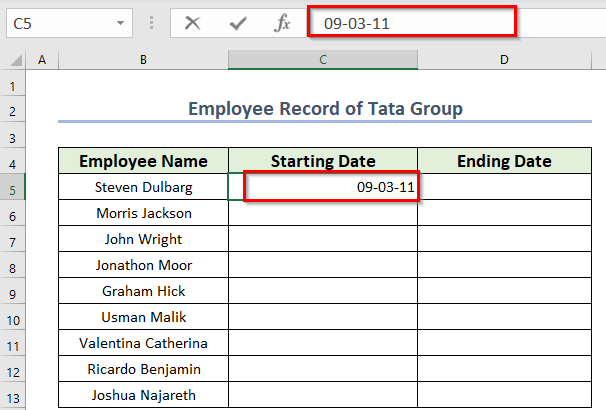
Niha wê hilbijêrin û biçin Malê >> Hejmar di Excel Toolbar de. Hûn ê bibînin ku vebijarka Dîrok bixweber ji hêla Excel ve tê hilbijartin.

Heke hûn dixwazin formatê biguhezînin, dropdown hilbijêrin menu bi wê re. Hûn ê çend vebijarkan bistînin wek Giştî, Jimar, Dirav, Ji sedî , hwd.
- Niha, vebijarka dawîn hilbijêrin Formatên Hejmara Zêdetir .

Di vê demê de, hûn ê qutiya diyalogê bi navê Hucreyên Format bikin .
- Naha, hûn di binê menuya Tîp de dibînin, cûrbecûr celebên Dîrokê hene.ev.
1. Bikaranîna Fonksiyona TODAY di Excel de
Hûn dikarin tenê fonksiyona TODAY wekî formula Excel bikar bînin da ku hejmara rojan bijmêrin ji date . Pêngavên li jêr têne dayîn.
- Ya pêşîn, divê hûn şaneyek nû hilbijêrin D5 ku hûn dixwazin encamê bihêlin.
- Ya duyemîn, divê hûn bikar bînin formula li jêr di hucreya D5 de hatiye dayîn.
=TODAY()-C5- Di dawiyê de, pêl ENTER ji bo ku encam bi dest bixin.

- Piştre, em îkona Destê dagirtin di nav stûnê de dikişînin.
Di dawiyê de, em ji bo hemî karmendan hejmara rojan distînin.

Zêdetir Bixwînin: Meriv Çawa Rojên Ji Dîrokê Heta Îro Bi Xweber Bi Bikaranîna Formula Excel Bijmêre
2. Karkirina ÎRO & amp; Fonksiyonên DAYS di Excel de
Hûn dikarin hem fonksiyonên TODAY û hem jî DAYS wekî formula Excel bicîh bikin da ku hejmara rojan ji
bijmêrin. 1> tarîx . Pêngavên li jêr têne dayîn.- Ya pêşîn, divê hûn şaneyek nû hilbijêrin D5 ku hûn dixwazin encamê bihêlin.
- Ya duyemîn, divê hûn bikar bînin formula li jêr di hucreya D5 de hatiye dayîn.
=DAYS(TODAY(),C5)- Di dawiyê de, pêl ENTER ji bo ku encamê bi dest bixin.
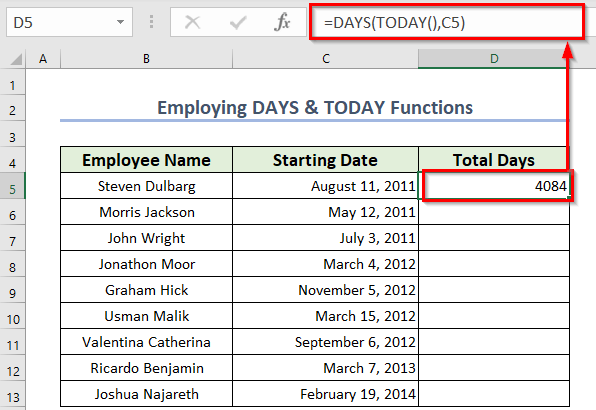
- Piştre, em îkona Destê dagirtin di nav stûnê de dikişînin.
Di dawiyê de, em ji bo hemî karmendan hejmara rojan distînin.
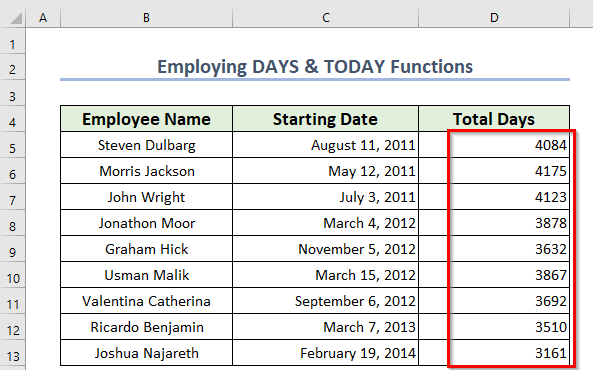
Zêdetir Bixwînin: Meriv çawa Formula Excel-ê Ji Dîrokê Heta Îro Jijimartina Rojan Bicihîne
Beşa Praktîkê
Niha, hûn dikarin bi xwe rêbaza diyarkirî biceribînin.

Encam
Bi karanîna rêbazên jorîn, em dikarin bi rehetî hejmara rojan an rojên xebatê di navbera her de bihejmêrin. du tarîx bi karanîna Microsoft Excel. Hûn rêbazek din dizanin? Di beşa şîroveyê de em agahdar bikin.
Format . Li ser yê ku hûn jê hez dikin bikirtînin. Li vir, ez yekê hildibijêrim, di 14ê adara 2012ê de . - Piştre, bikirtînin OK .
Bi vî awayî, hûn dikarin Dîroka bi her formata ku tê xwestin li Excel binivîsin.
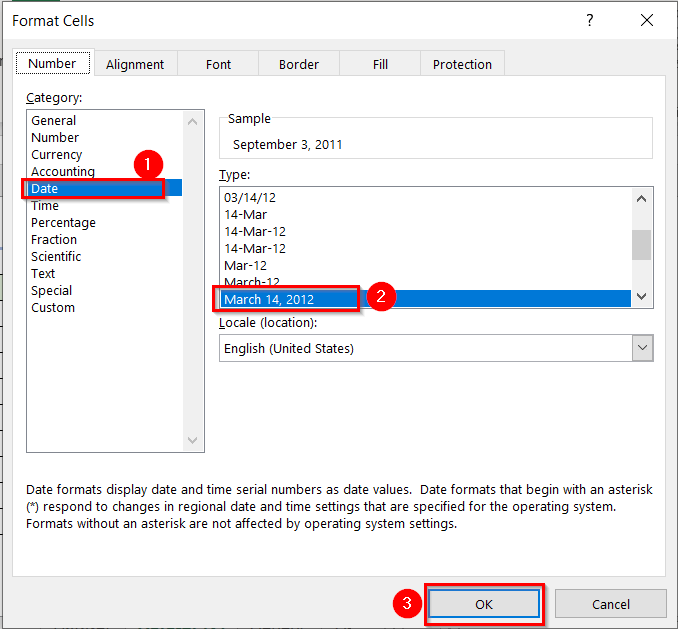
Zêdetir Bixwîne: Meriv Çawa Dîrokan Di Excel de Bi Xweserî Zêde Bike
5 Formulên ku ji Dîrokê di Excel de Roj bijmêrin
Bihêlin em komek daneya bi vî rengî hebin. Li vir, me qeyda karmendê pargîdaniyek bi navê Tata Group heye. Wekî din, me bi rêzdarî di stûnên B, C, û D de Navên Karmendan, Dîrokên Destpêka Wan, û Dîroka Dawî hene.

Li vir, CEO ya pargîdanî dixwaze hejmara rojên bi tevahî ku her karmendek xebitî bibîne. Ew çawa dikare vê yekê bibîne? Niha, em rêyan nîşan didin.
1. Ji bo hejmartina rojan di Excel de ji bo hejmartina rojan
Li vir, hûn dikarin formula jêbirinê ya giştî wekî Formula Excel-ê ji bo jimartinê bikar bînin. hejmara rojên ji roja. Wekî din, em ê formula jêrîn bikar bînin.
= Dîroka Dawî - Dîroka DestpêkêNiha, em li ser gavan biaxivin.
- Berî her tiştî, stûnek ku hûn dixwazin tevahiya rojan lê hebin hilbijêrin. Li vir, me stûna E hilbijart û navê wê danî Tevahiya rojan .
- Piştre, yekem şaneya wê hilbijêrin. Li vir, me şaneya yekem a wê hilbijart, E5 .
- Piştî wê, formula lihevhatî di nav de binivîsin. E5 hucre.
=D5-C5 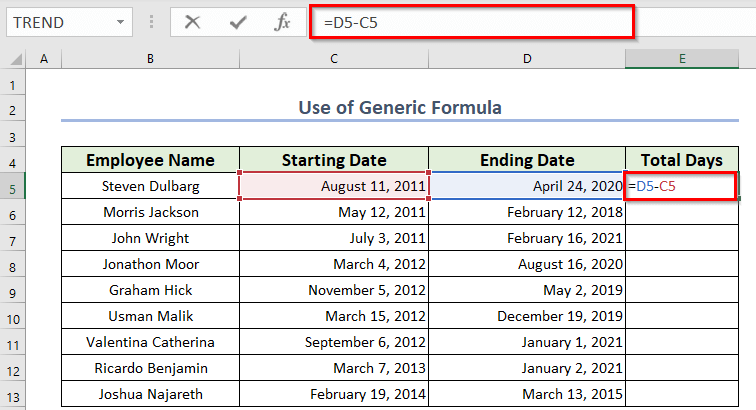
- Piştre, ENTER bitikîne .
Binêre Excel hejmara rojên di navbera du rojan, 3179 de hesab kiriye.
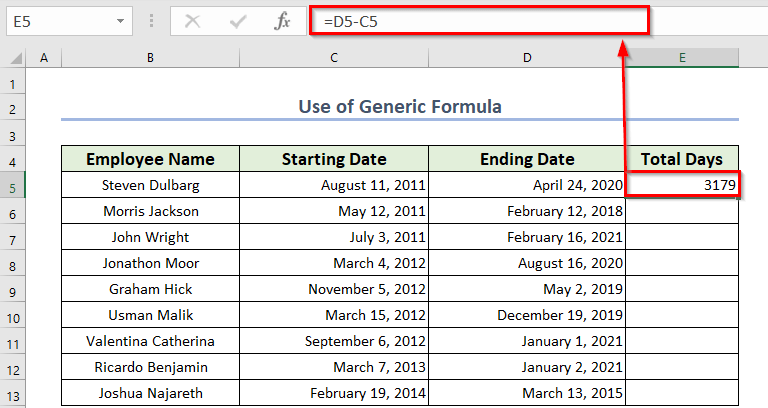
- Naha, ji bo ku hûn bi tevahî rojên hemî karmendan fêr bibin, îkona Destêra tije (Small Plus (+) Têkeve goşeya rastê ya jêrîn) an du-bitikîne wê.
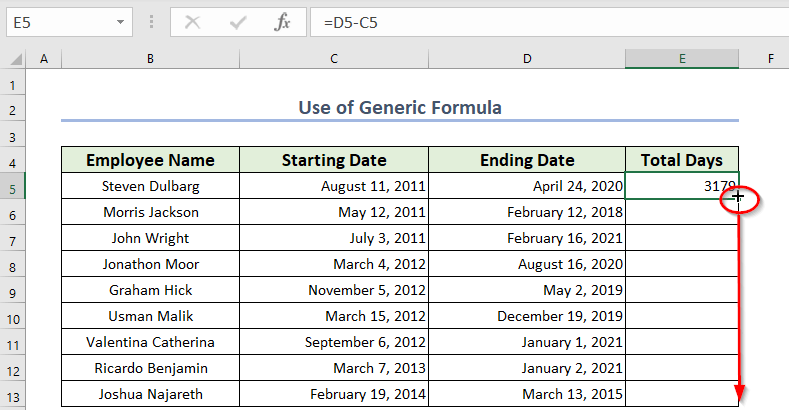
Di encamê de, hûn ê hemî şaneyên bi tijîkirî bibînin. formula û hejmara rojan .

Zêdetir Bixwîne: Çawa Hejmara Rojên Di Navbera Du Dîrokan de Bihejmêre di Excel de
2. Sepandina fonksiyona DAYS ji bo hejmartina rojan di Excel de
Excel fonksiyonek çêkirî ya bi navê Fonksiyon DAYS . Ew du argumanan digire, Dîroka Dawî û Dîroka Destpêkê . Û hejmara giştî ya rojên di navberê de wekî encam dide. Naha, em li ser gavan biaxivin.
- Pêşîn, şaneya yekem a stûna ku hûn dixwazin bi tevahî rojan lê hebin hilbijêrin. Li vir, em dîsa şaneya E5 hildibijêrin.
- Ya duyemîn, formula binivîse.
=DAYS(D5,C5)
- Axir, bitikîne ENTER .
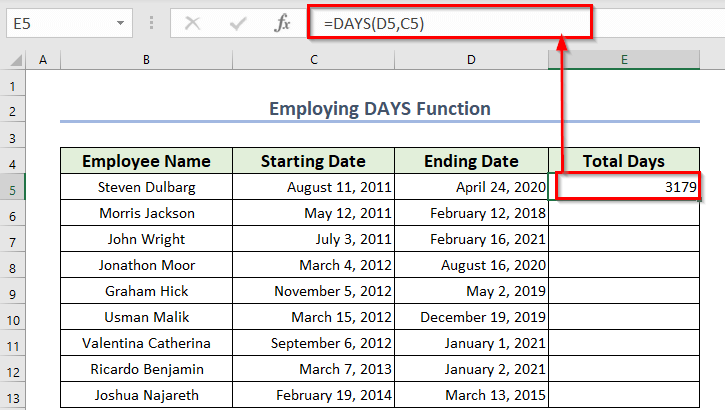
Binêre me hejmara rojan girtiye, 3179 .
- Niha, mîna ya berê, îkona Destê Dagirtin kaş bikin û hemî şaneyên stûnê bi heman rengî tije bikin.formula.
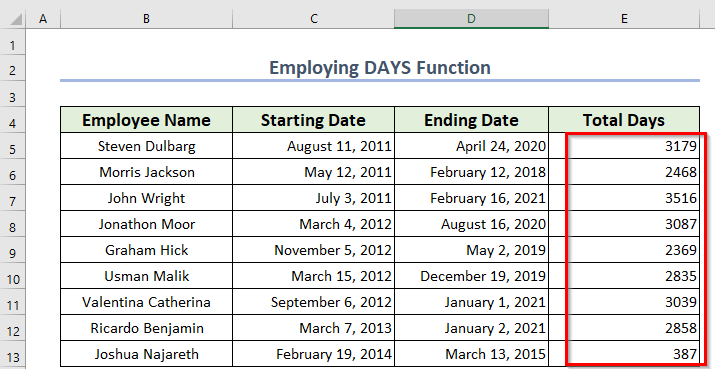
Zêdetir Bixwînin: Formula Excel ji bo Hesabkirina Hejmara Rojên Di Navbera Îro & Dîrokek Din (6 Rêyên Bilez)
3. Hejmartina Rojan Ji hêla Fonksiyona DATEDIF ya Excel ve
Li vir, hûn dikarin fonksiyona DATEDIF wekî Excelê bikar bînin. formula ji bo hejmartina rojên ji roja. Herweha, avahiya vê fonksiyonê wekî jêrîn e.
=DATEDIF (Dîroka Destpêkê, Dîroka Dawîbûnê, "d")Hejmara roj di navbera du dîrokan de, mîna fonksiyona DAYS . Tenê cûdahiyek, ew Dîroka Destpêkê wekî argumana yekem digire, dema ku DAYS Dîroka Dawîbûnê pêşî digire.
Naha, em li ser gavan biaxivin.
- Berî her tiştî, stûnek ku hûn dixwazin bi tevahî rojan lê hebin hilbijêrin. Li vir, me stûna E hilbijart û navê wê danî Tevahiya rojan .
- Piştre, yekem şaneya wê hilbijêrin. Li vir, me şaneya yekem a wê hilbijart, E5 .
- Piştî wê, di şaneya E5 de formula lihevhatî binivîsin.
=DATEDIF(C5,D5,"d")
- Piştre, ENTER bikirtînin.
Binêrin me hejmara rojan girtiye, 3179 .

- Niha, mîna ya berê, îkona Destê Dagirtin kaş bikin û hemû şaneyên stûnabi heman formulê.
Axir, me hejmara rojan di navbera du tarîxan de girt.

Li vir, avahiyek din a vê fonksiyonê wekî jêrîn e.
=DATEDIF (Dîroka Destpêkê, Dîroka Dawîbûnê, "m")Ew hejmara mehên di navbera du rojan de dihejmêre .
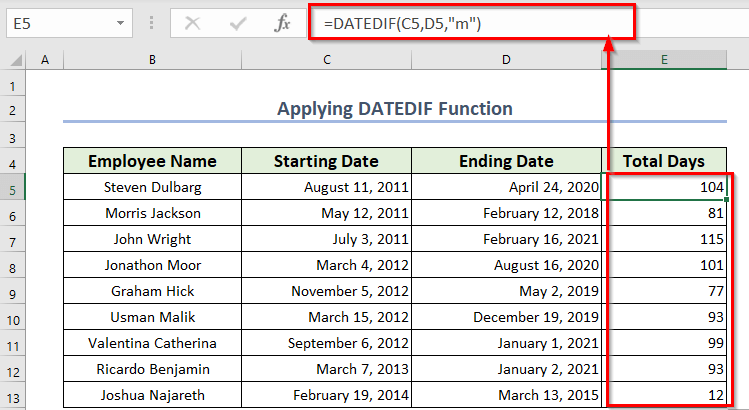
Formek din ev e:
=DATEDIF (Destpê dike Dîrok, Dîroka Dawî, "y")Jimara salan di navbera du rojan de hesab dike.

Herwiha, formatek din a fonksiyona DATEDIF heye. Ku hejmara rojan di navbera du rojan de hesab dike ku sal îhmal dike. Wate, ew rojên heman salê dihejmêre.
Mînakî, heke em Dîroka Destpêkê wekî 11ê Hezîran, 2012 bigirin. , û Dîroka Dawî wekî 22ê Îlona 2020ê . Ew ê tenê hejmara rojan di navbera 11ê hizêrana 2012ê , û 22ê îlonê, 2012ê de bihejmêre.
Li vir, format wekî li jêr.
=DATEDIF (Dîroka Destpêkê, Dîroka Dawîbûnê, "yd")Herwiha, hûn dikarin wêneyê pêvekirî li jêr bibînin.

Bi heman awayî, formatek din jî heye.
=DATEDIF (Dîroka Destpêkê, Dîroka Dawî, "ym")Ew jimareya jimareya mehan di navbera du tarîxan de îhmalkirina salan .
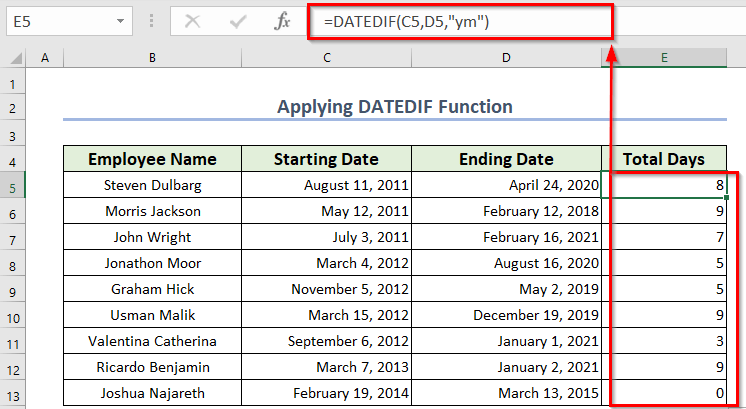
Û, ya dawî wek li jêr.
=DATEDIF (Dîroka Destpêkê, Dîroka Dawîbûnê, "md")Hejmara rojan hesab dike di navbera du dîrokan îhmalkirina her du mehan û sal .
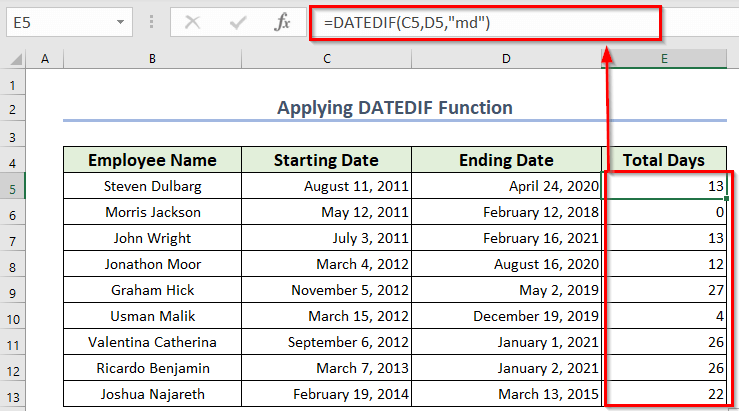
Zêdetir Bixwîne: Formula Excel ji bo Hejmara Rojên Navberê Du Dîrok
Xwendinên Wekhev
- Meriv Çawa Dîrokan Di Excel-ê de Xweser (2 Gavên Hêsan) Zêde Bike
- Formula Excel ji bo Dîtina Dîrok an Rojên Meha Pêşerojê (6 Rêyên Bilez)
- Hesabkirina Rojên Xebatê di Mehekê de li Excel (4 Rêyên Hêsan)
- Meriv çawa di Excel de tarîx dakêşin da ku sal bi dest bixin (7 Rêbazên Hêsan)
4. Hejmartina Rojên Xebatê yên Nêt Ji bilî Dawiya Heftê li Excel
Niha em ê hejmara giştî ya rojên xebatê di navbera du rojan de bijmêrin. Ji bo vê yekê, em ê du fonksiyonan bikar bînin. Ew ev in:
- Fonksiyon NETWORKDAYS
- NETWORKDAYS.INTL Fonksiyon
4.1. Bikaranîna Fonksiyona NETWORKDAYS ji bo jimartina rojên xebatê ji Dîrokê
Li vir, em ê fonksiyona NETWORKDAYS bikar bînin da ku rojên xebatê ji Dîrokê bijmêrin. Di bingeh de, ew sê argumanan digire, Dîroka Destpêkê , Dîroka Dawî , û navnîşek Rojên Ne-Kar an Batlan . Her weha, ew Şemî û Yekşem her hefte wekî Dawiya Heftê digire. Piştre didehejmara giştî Rojên Kar wekî encam. Li wêneyê jêrîn binêrin. Me di stûna G de lîsteya hemû betlaneyên salê çêkir.

- Piştre, me formula di şaneya de kir. E5 .
=NETWORKDAYS(C5,D5,$G$5:$G$17)
- Piştre, ENTER bitikîne.
Li vir, em bi tevahî Rojên Xebatê wekî 2272 rojan distînin.

- Û paşê kêşana 2272 1>Fill Handle ji bo AutoFill şaneyên mayî.
Axir, me hemû rojên xebatê girtin.

Zêdetir Bixwîne: Rojên Xebatê Ji bilî Yekşemê di Excel de çawa tê hesabkirin
4.2. Karanîna Fonksiyona NETWORKDAYS.INTL di Excel de
Cûdahiya tenê di navbera NETWORKDAYS û NETWORKDAYS.INTL fonksiyona de ev e ku di NETWORKDAYS<2 de ye>, betlaneyên dawiya hefteyê sabît in wek Şemî û Yekşem . Lê di NETWORKDAYS.INTL de hûn dikarin wê wekî ku hûn dixwazin bigirin.
Ji ber vê yekê NETWORKDAYS.INTL çar arguman hene, Destpêk Dîrok , Dîroka Dawî , Hejmarek Dawiya Heftê , û navnîşek Batlan . Excel Hejmarên Dawiya Hefteyê rast kir. Di wêneya jêrîn de, stûnên I û J navnîşa Hejmarên Dawiya Heftê hene.
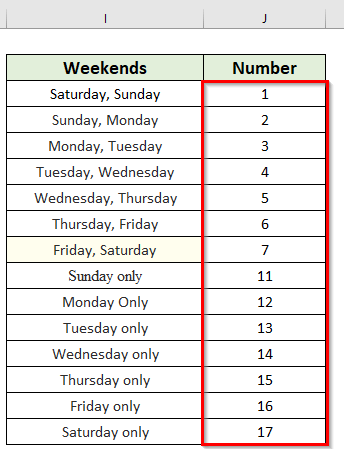
Berdanem ji bo bîskekê difikirin ku di Koma Tata de, betlaneyên heftane Înî û şemî in. Ji ber vê yekê Hejmara Dawiya Heftê 7 e.
- Niha, em diçin stûna E û vê formulasê têxin hucreya E5 .
=NETWORKDAYS.INTL(C5,D5,7,$G$5:$G$17)
- Piştre, em bitikînin ENTER .

- Û paşê em îkona Destê dagirtin di nav stûnê de dikişînin.
Di dawiyê de, em jimareya giştî distînin. ji Rojên Xebatê yên her karmendekî Înî û Roja Şemiyê wekî betlane dihesibînin.

Zêdetir Bixwîne: Meriv çawa rojên xebatê di Excel de ji bilî dawiya hefteyê & amp; betlane
5. Bikaranîn Fonksiyonên Hevbeş ji bo Ji Dîrokê Di Excel de Bijmarkirin
Hûn dikarin kombînasyon ji hin fonksiyonên mîna Fonksiyon DATE , Fonksiyon SAL , Fonksiyon MEH , û Fonksiyon DAY wekî Formula Excel ji bo jimartina rojan ji tarîxê . Pêngavên li jêr têne dayîn.
- Yê pêşî, divê hûn şaneyek nû hilbijêrin E5 ku hûn dixwazin encamê bihêlin.
- Ya duyemîn, divê hûn bikar bînin formula li jêr di hucreya E5 de hatiye dayîn.
=DATE(YEAR(D5),MONTH(D5),DAY(D5))-DATE(YEAR(C5),MONTH(C5),DAY(C5))
- Di dawiyê de, pêl ENTER bike ji bo bidestxistinaEncam C5)—> Fonksiyona DAY dê hejmara rojê ji şaneya C5 vegerîne.
- Derketin—> 11 .
- Ya duyemîn, MEH(C5)—> Fonksiyona MEH dê hejmara rojê ji <1 vegerîne>C5 şaneya.
- Derketin—> 8 .
- Ya sêyem, YEAR(C5)—> Fonksiyona YEAR dê hejmara rojê ji <1 vegerîne>C5 şaneya.
- Derketin—> 2011 .
- Çaremîn, DATE(SAL(C5),MEH(C5),DAY(C5))—> Ev DATE fonksiyona dê tarîxê vegerîne.
- Derketin—> 11-08-11.
- Bi heman awayî, DATE(SAL(D5), MEH(D5), ROJ(D5))- > vegere 24-04-20 .
- Di dawiyê de, (24-04-20)-(11-08-11)—> dibe 3179 .
- Û paşê em îkona Destêra tije di nav stûnê de dikşînin.
Axir, em ji bo hemû karmendan jimara rojan bi giştî distînin.

Zêdetir Bixwîne: Hejmara rojên di navbera Du Dîrok bi VBA re di Excel de
Di Navbera Îro û Dîrokek Din de Di Excel de Roj Bijmêre
Wekî din, em dikarin rojên di navbera îro û rojek din de bi karanîna fonksiyona TODAY

